Віртуальні настільні комп’ютери в ОС Windows 10 є одним ізосновні моменти операційної системи. Ви можете створити стільки віртуальних робочих столів, скільки вам подобається; у них є підтримка ярликів на клавіатурі та переміщення вікон додатків між ними легко. Одним з недоліків садових настільних ПК в Windows 10 є відсутність візуальних індикаторів для їх ідентифікації. Виграйте 10 віртуальних покращувачів робочого столу є одним з найкращих налаштувань віртуального робочого столудоступні програми Це безкоштовний додаток Windows з відкритим кодом, який дозволяє додавати індикатор числа для поточного робочого столу в системний трей. Крім того, вона дозволяє встановлювати різні шпалери для кожного робочого столу. Найголовніше, що він дозволяє називати віртуальні настільні комп’ютери в Windows 10. Ось як це працює.
Win 10 Virtual Enhancer Enhancer не має інтерфейсу користувача. У ньому є файл Settings.ini, який потрібно відредагувати, щоб назвати віртуальні настільні комп’ютери в Windows 10. Цей самий файл - це те, що ви редагуєте, щоб встановити різні шпалери для кожного робочого столу. Додаток підтримує до тисячі віртуальних настільних комп’ютерів.
Завантажте та витягніть Win 10 Virtual DesktopЕнхансер. Відкрийте файл Settings.ini у папці в Блокноті. Прокрутіть униз до розділу Імена робочого столу. Все, що вам потрібно зробити - це додати ім’я поруч із номером робочого столу та зберегти зміни у файлі.

Після того, як ви назвали свої віртуальні настільні комп'ютери, запустітьФайл Virtual Deskter Enhancer. Він автоматично додасть індикатор числа в системний трей, щоб вказати номер віртуального робочого столу. Перемикання між ними покаже ім’я поточного робочого столу.
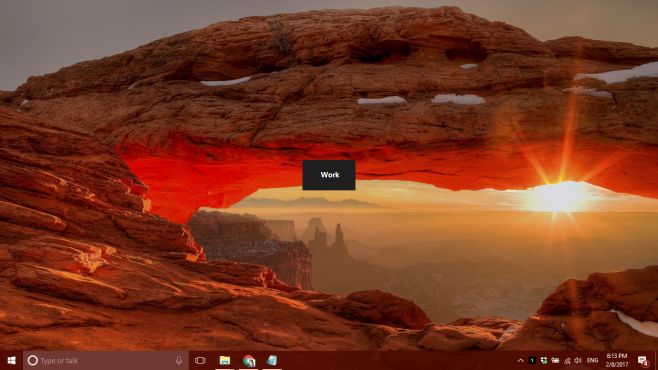
Після назви віртуальних робочих столів ви можете видалитиїх і додайте їх знову пізніше, і вони все одно матимуть те саме ім’я. Щоб змінити ім'я, потрібно відредагувати файл Settings.ini для Win 10 Virtual Desktop Enhancer.
Якщо ви наведіть курсор миші на індикатор номера робочого столу в системному треї, він відображатиме ім’я поточного робочого столу.
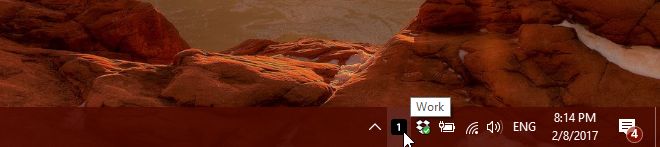
Ви можете налаштувати колір та шрифт екранного сповіщення. Подробиці про те, як це зробити, ви знайдете у файлі ReadMe, який постачається у папці-блискавці Win 10 Virtual Desktop Enhancer.
Завантажте програму Win 10 Virtual Enhancer













Коментарі